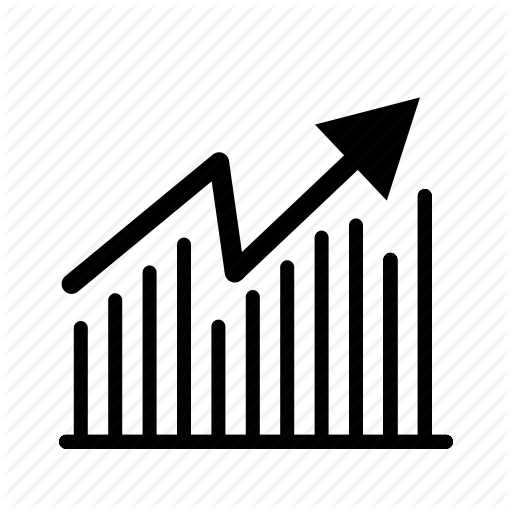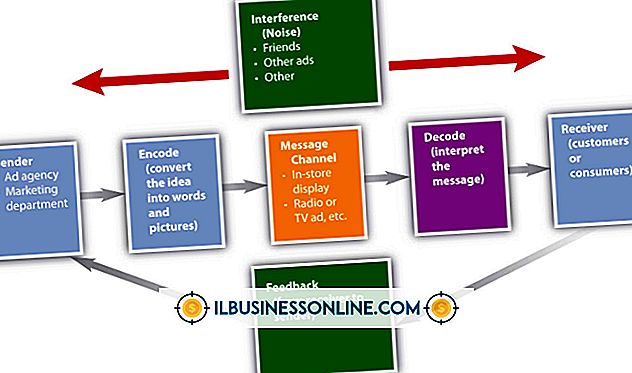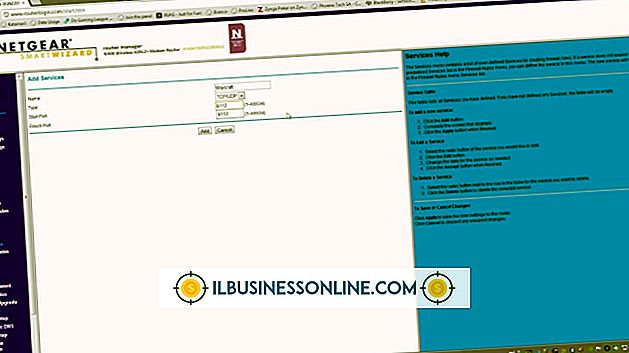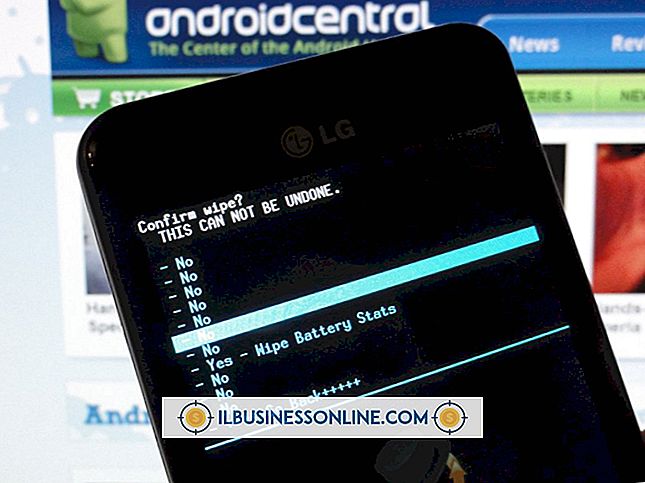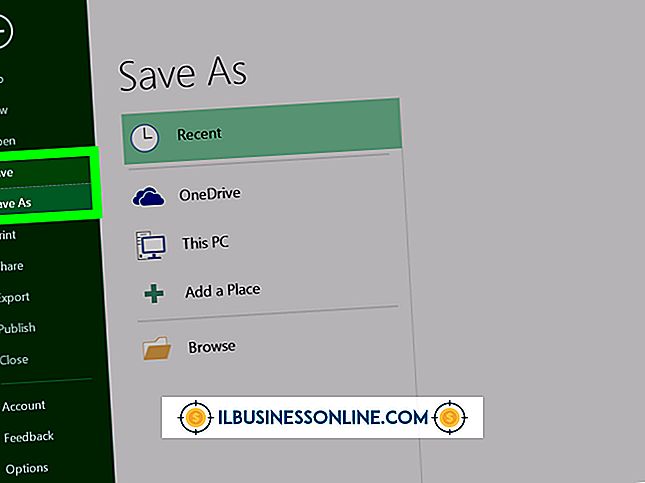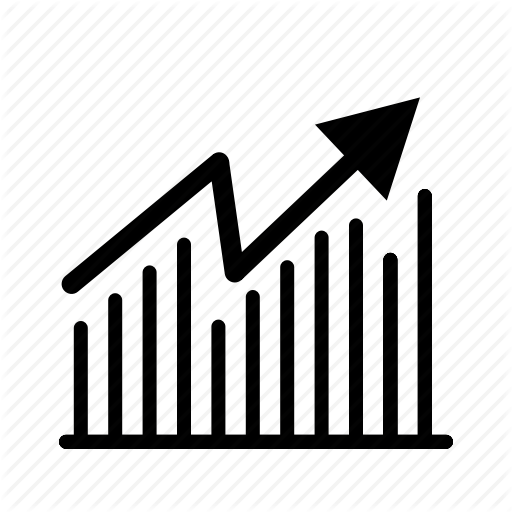IMVU पर चैट कैसे डिस्कनेक्ट करें

जैसा कि आप IMVU 3-D सोशल नेटवर्क का उपयोग करते हैं, आप कभी-कभी चैट रूम में प्रवेश कर सकते हैं या चैट सत्र आरंभ कर सकते हैं, जो आप अपेक्षा नहीं करते हैं। यदि आप एक चैट सत्र छोड़ना चाहते हैं, तो डिस्कनेक्ट करना एक आइकन पर क्लिक करने जितना आसान है। IMVU पर एक चैट सत्र समाप्त करने के बाद, आप यह सुनिश्चित करने के लिए आगे कदम भी उठा सकते हैं कि अब आप उस उपयोगकर्ता से अवांछित संचार प्राप्त न करें जिसके साथ आप चैट कर रहे थे।
1।
कमरे से बाहर निकलने के लिए स्क्रीन के शीर्ष पर एक चैट रूम के नाम के आगे "X" बटन पर क्लिक करें। यह आपको चैट रूम में प्रवेश करने से पहले जो कुछ आप देख रहे थे, उसके आधार पर आपको चैट रूम या होम मेनू में वापस भेज देता है। आप एकल उपयोगकर्ता के साथ एक-पर-एक चैट को डिस्कनेक्ट करने के लिए भी इस पद्धति का उपयोग कर सकते हैं।
2।
एक अवतार पर क्लिक करें और IMVU उपयोगकर्ता को ब्लॉक करने के लिए पॉप-अप मेनू पर प्रोफ़ाइल का चयन करें और उसे आपके साथ फिर से चैट करने से रोकें। यह उपयोगकर्ता की प्रोफ़ाइल प्रदर्शित करता है। प्रोफ़ाइल के नीचे ब्लॉक लिंक पर क्लिक करें, और फिर पुष्टि करने के लिए "ब्लॉक" बटन पर क्लिक करें। यदि आप इस स्क्रीन पर लौटकर और "अनब्लॉक" बटन पर क्लिक करके चाहें तो भविष्य में ब्लॉक को हटा सकते हैं।
3।
IMVU मुख्य मेनू पर लिफाफे के आकार वाले बटन पर क्लिक करें यदि आपको कोई फ्रेंड रिक्वेस्ट मिली है जिसे आप अनदेखा करना चाहते हैं। विंडो के शीर्ष पर मित्र अनुरोध टैब पर क्लिक करें; फिर फ्रेंड रिक्वेस्ट के दाईं ओर इग्नोर लिंक पर क्लिक करें।
4।
मुख्य उपयोगकर्ता पर "मित्र" बटन पर क्लिक करें जिसे आपने अपने दोस्तों की सूची में जोड़ा है। यह आपके मित्रों की सूची प्रदर्शित करता है। जिस दोस्त को आप हटाना चाहते हैं उसके नाम पर माउस पॉइंटर को हॉवर करें और उसके नाम के नीचे दिखाई देने वाले अनफ्रेंड लिंक पर क्लिक करें।
चेतावनी
- फ्रेंड रिक्वेस्ट को इग्नोर और अनफ्रेंड लिंक का इस्तेमाल करते समय सावधान रहें और यूजर्स को अपनी IMVU फ्रेंड लिस्ट से हटाएं। पुष्टिकरण संकेतों को प्रदर्शित किए बिना ये लिंक तुरंत प्रभाव डालते हैं। अगर आपने किसी उपयोगकर्ता को गलती से अपने दोस्तों की सूची से हटा दिया है, तो उसे फिर से जोड़ने का एकमात्र तरीका एक नया मित्र निमंत्रण भेजना है।